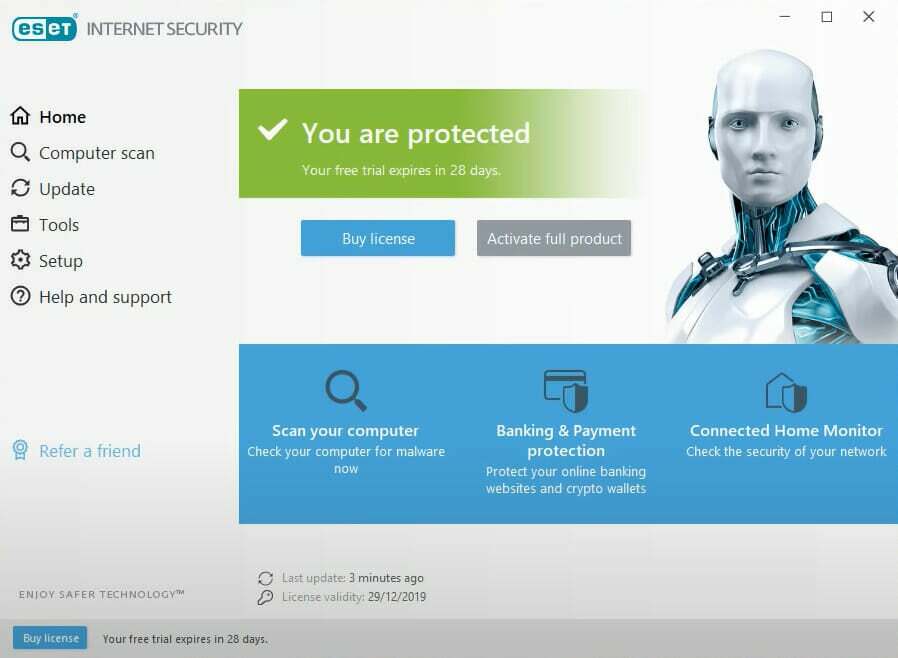- Se l'antivirus sta bloccando la fotocamera, non preoccuparti perché ci sono alcune soluzioni che possono Salva la tua giornata.
- Il processo di risoluzione dei problemi può essere lungo, ma il tuo antivirus potrebbe avere qualcosa a che fare con il problema.
- Se tuo telecameraSoftware non lo è in esecuzione propriamente puoi modificare le regole e le eccezioni dell'antivirus per il suo processo di scansione.
- Se non sai come sbloccare la fotocamera dall'antivirus, dovresti aggiungere un'esclusione, quindi continua a leggere per maggiori dettagli!

- Supporto antifurto
- Protezione webcam Webcam
- Configurazione e interfaccia utente intuitive
- Supporto multipiattaforma
- Crittografia a livello bancario
- Requisiti di sistema bassi
- Protezione antimalware avanzata
Un programma antivirus deve essere veloce, efficiente ed economico, e questo li ha tutti.
Stai cercando di utilizzare la webcam del tuo computer (o un'unità esterna telecamera dispositivo) ma non è possibile avviare l'app?
Di solito, quando la webcam non funziona, dovresti aggiornare/reinstallare i suoi driver, aggiornare il Windows 10 sistema (se un aggiornamento di sistema è in attesa della tua approvazione, alcune funzionalità integrate non possono essere eseguite correttamente).
Oppure puoi rimuovere un determinato aggiornamento di Windows se la fotocamera ha smesso di funzionare dopo l'applicazione di una nuova patch di Windows 10.
Pertanto, nella maggior parte delle situazioni, queste soluzioni generali dovrebbero risolvere il software problemi relativi alla webcam o a un'app per fotocamera esterna.
Tuttavia, se la fotocamera è ancora inaccessibile, la risposta al tuo problema potrebbe trovarsi nella soluzione di sicurezza utilizzata sul tuo sistema Windows 10.
Sì, è vero, il programma antivirus potrebbe bloccare la webcam. La prima cosa da fare è disabilitare temporaneamente il software antivirus. Quindi, prova a utilizzare la fotocamera.
Se tutto funziona senza problemi significa che l'antivirus stava bloccando l'app della fotocamera, quindi dovrai aggiungere un nuova esclusione all'interno del programma antivirus (per l'app webcam stessa o per le app che stanno tentando di accedere al tuo webcam).
Ecco come puoi completare questi processi per i programmi antivirus più popolari disponibili per il sistema Windows 10.
Le migliori offerte antivirus per te:
 |
Prova gratuita di 30 giorni + Risparmia sull'abbonamento di 3 anni |
 Controlla l'offerta! Controlla l'offerta! |
 |
Ottieni gratuitamente l'antivirus numero 1 al mondo |  Download gratuito Download gratuito |
 |
Protezione pluripremiata e gratis per sempre |  Controlla l'offerta! Controlla l'offerta! |
 |
35-60% di sconto + 30-giorni rimborso garantito |
 Controlla l'offerta! Controlla l'offerta! |
 |
Fino al 63% di sconto + Pacchetti per più dispositivi |  Controlla l'offerta! Controlla l'offerta! |
Come posso risolvere i problemi della fotocamera che bloccano l'antivirus?
1. ESET Internet Security

- Lanciare ESET per aprire la finestra principale del programma.
- Clic Impostare.
- Selezionare Protezione della rete.
- Fare clic sulla barra di scorrimento accanto a Firewall.
- Selezionare Pausa fino al riavvio e fare clic Applicare. Questo metterà in pausa il firewall ESET fino al riavvio del PC.
ESET è un'azienda di protezione del PC che opera da circa due decenni. Aiuta a tenere a bada le minacce e offre un'ottima protezione contro i siti Web dannosi.

ESET Internet Security
Goditi un'ampia varietà di strumenti e funzionalità che ti proteggono dal malware con ESET Internet Security
2. Avast Antivirus gratuito

- Apri il Avast programma.
- Vai a Impostazioni di base e dal pannello di sinistra della finestra principale cliccare su Risoluzione dei problemi.
- Dal menu Risoluzione dei problemi, accedere a ragnatela sezione e selezionare il Indirizzi ignorati campo.
- Inserisci il indirizzo IP della tua macchina fotografica.
- Salva le tue modifiche.
- Per la tua webcam, puoi aggiungere un'eccezione seguendo i passaggi disponibili in Esclusioni globali.
Nella maggior parte dei casi, questo programma antivirus proteggerà con successo il tuo computer da attacchi di malware o altri file simili dannosi e infetti.
A volte devi inserire manualmente l'indirizzo IP della tua videocamera nel campo degli indirizzi ignorati per essere sicuro di poter godere della sua funzionalità.
⇒ Ottieni Avast Antivirus gratuito
3. Protezione Premium BullGuard

- Apri l'interfaccia AV e vai a impostazioni scheda.
- Accedi al Antivirus in tempo reale opzione e poi, il File sezione (definire qui i file che si desidera saltare dal processo di scansione).
- In alternativa, nella schermata Impostazioni, inserisci i percorsi corrispondenti ai file/app che desideri saltare dal processo di scansione.
- Clicca su Inserisci e basta.
Puoi personalizzare l'antivirus BullGuard definendo le regole e ovviamente le eccezioni per il suo processo di scansione. Questo vale per la tua webcam o, rispettivamente, per le app che accedono alla tua fotocamera.
⇒ Ottieni la protezione Premium Bullguard
4. Bitdefender Internet Security
- Apri l'interfaccia utente principale di Bitdefender.
- Clicca sul Privacy icona – situata sul lato sinistro della finestra principale.
- Quindi, seleziona Visualizza caratteristiche.
- Lì dovresti essere in grado di accedere a Protezione webcam interruttore di accensione/spegnimento.
- Ulteriori personalizzazioni nei confronti della webcam possono essere avviate facendo clic sul menu Impostazioni situato nell'angolo in basso a destra della schermata principale Protezione webcam pannello.
- Non dimenticare che puoi anche aggiungere alcune eccezioni in Bitdefender: dalla finestra principale di Bitdefender fai clic sul pulsante Protezione scheda, navigare verso Visualizza moduli e clicca su impostazioni icona; quindi segui le istruzioni sullo schermo e aggiungi una nuova esclusione per l'app della fotocamera.

- Se stai cercando di utilizzare una videocamera esterna collegata tramite la tua rete, segui: da Visualizza moduli link clicca su Firewall e poi seleziona Adattatori; finalmente clicca su Eccezioni di rete e aggiungere l'indirizzo IP della telecamera che si desidera aggiungere nell'elenco delle eccezioni.
Bitdefender è preinstallato con una funzione integrata progettata per proteggere l'app della fotocamera. E questa funzione può essere configurata in modo che tu possa decidere quali app possono utilizzarla e quali no.
⇒ Ottieni Bitdefender Internet Security
4. Kaspersky Internet Security
- Apri l'interfaccia utente di Kaspersky.
- Vai a impostazioni e clicca su Aggiuntivo sezione.
- Dal riquadro di destra selezionare Minacce ed esclusioni.

- Quindi, fai clic su Configura le regole di esclusione collegamento.
- Ora segui le istruzioni sullo schermo e riprendi il processo di esclusione.
Simile a Bitdefender, Kaspersky bloccherà automaticamente ad alcune app e software l'accesso alla fotocamera.
Sebbene questa sia una buona cosa in quanto può proteggere la tua identità, in alcune situazioni potresti dover aggiungere un'esclusione per un determinato strumento o per l'app della webcam stessa.
⇒ Ottieni Kaspersky Internet Security
5. Windows Defender

- Aperto Windows Defender.
- Selezionare Protezione da virus e minacce.
- Vai a Impostazioni di protezione da virus e minacce e clicca su Aggiungi o rimuovi esclusioni.
- Compila i moduli richiesti e salva le modifiche.
Secondo gli utenti, a volte un malware può aggiungere un'intera unità all'elenco delle esclusioni per impedire a Windows di trovarlo. Tuttavia, puoi risolvere il problema semplicemente controllando l'elenco delle esclusioni.
Le linee guida dovrebbero aiutarti ad aggiungere esclusioni per la webcam o l'app della fotocamera. Naturalmente, passaggi simili possono essere applicati anche ad altri programmi antivirus.
Non dimenticare che la prima cosa da fare quando noti che la videocamera/webcam non è in funzione o non è possibile accedervi è reinstallare i driver associati.
Se ricevi determinati errori, non esitare e condividi tutti questi dettagli con noi accedendo alla sezione commenti qui sotto.
- Protezione webcam Webcam
- Supporto multipiattaforma
- Requisiti di sistema bassi
- Protezione antimalware di prim'ordine
Domande frequenti
Sì, esiste un record di Windows Defender che blocca le istanze della webcam. Se il tuo antivirus sta bloccando la fotocamera del computer, tutto ciò che devi fare è seguire il nostro utile articolo dedicato alla risoluzione dei problemi della fotocamera causato dall'antivirus.
Mentre le soluzioni antivirus e di sicurezza come i firewall possono interferire con il funzionamento di altre app, il motivo più comune per una webcam bloccata è il suo driver. Puoi trovare un guida rapida per aiutarti a risolvere i problemi della webcam.
Controlla se il tuo computer può riconoscere il driver su cui gira la webcam con l'aiuto di questo guida completa e aggiornalo di conseguenza. Inoltre, assicurati che il tuo software antivirus non blocchi la fotocamera.